
Lazy网课守护者
1.0- 软件大小:5.75 MB
- 更新时间:2020-02-19
- 星级指数:
- 软件平台:电脑版
- 软件语言:简体中文
- 系统类型:支持32/64位
- 软件授权:免费
- 下载次数:6
- 安全监测:[无病毒, 正式版, 无插件]
- 操作系统:WinXP/2000/vista/Win7/Win8/Win10
软件介绍
 Lazy网课守护者官方版是一款使用简单的专门用于解决孩子上网课的时候开小差的软件,Lazy网课守护者官方版每隔一段时间就会检测一次电脑进程和鼠标位置,从而盘点孩子是否开了小差,是一款非常不错的网课管理孩子的软件。
Lazy网课守护者官方版是一款使用简单的专门用于解决孩子上网课的时候开小差的软件,Lazy网课守护者官方版每隔一段时间就会检测一次电脑进程和鼠标位置,从而盘点孩子是否开了小差,是一款非常不错的网课管理孩子的软件。
功能介绍
Lazy网课守护者官方版的运行原理是:每隔一段用户设置的时间检查鼠标所在位置,来判定是否开小差,如果开小差便写入了日志并弹出提示框来提示,将进程名和时间一同写进去。而本软件您在解除保护之前,是不可能看到日志的内容的,必须要输入正确的密码,如果密码不正确那也会记录,在下课的时候看记录即可。
而检查鼠标位置当然没有那么粗陋的XY坐标检测,是检测你鼠标下的窗口(进程)是什么(我就不信你玩游戏鼠标焦点不在上面)
如果软件被意外结束了,您可以看日志中的内容,看看软件是在什么时候结束的。(软件中拥有一个间隔10秒报一次平安的系统,如果被意外关闭了,您可以去看日志文件,日志文件在磁盘的位置是:文档\LCP\Log.txt)
您可以通过右键任务栏,然后选择任务管理器,或者Ctrl+Alt+Delete,选择任务管理器,然后点击详细信息,即可获取进程名,输入到里面即可。
保护间隔强烈建议2000-1000左右,太大容易出现松懈,太小提示会烦死的,而且日志也会贼多。
当您开始保护以后(也就是点击【确认】),软件便会隐藏,你只需要按ALT+Q即可让软件重新出现。
而解除保护密码建议不要太简单,因为你解除以后就不能保护了。
而下面那个大框框就是日志,你在点击ALT+Q让软件重新出现的时候并不会出现,只有您在解除保护的时候才会出现。
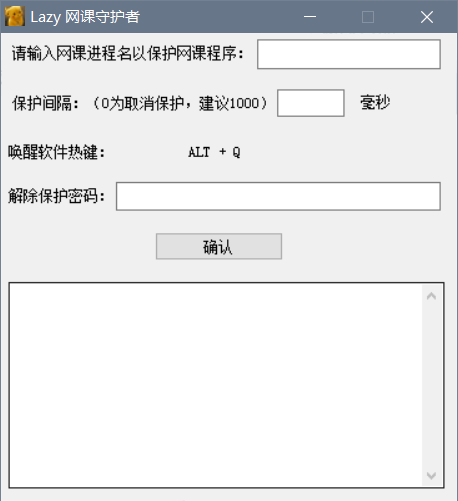
使用方法
软件图集
相关软件推荐
软件更新

芝麻时钟37.6MB|2024-11-06
直接下载
Chandler电脑版34MB|2024-11-06
直接下载
浩辰CAD看图王电脑版88.84MB|2024-11-06
直接下载
浩辰CAD看图王4.9MB|2024-11-06
直接下载
搜狗拼音输入法149.82MB|2024-11-06
直接下载
搜狗输入法149.82MB|2024-11-06
直接下载
搜狗拼音输入法电脑版149.82MB|2024-11-06
直接下载
搜狗拼音输入法Win版149.82MB|2024-11-06
直接下载
搜狗拼音输入法客户端149.82MB|2024-11-06
直接下载














